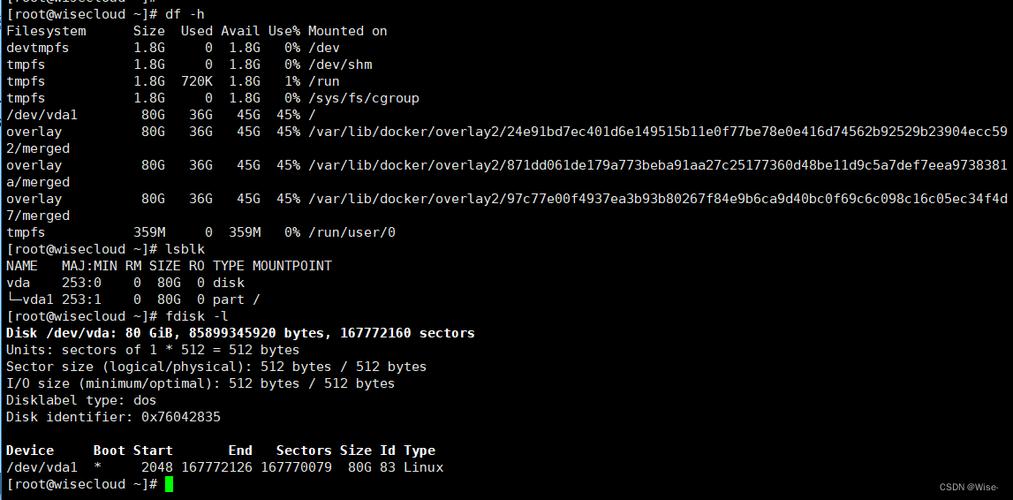刚接触 Linux 的小白,是不是一打开终端就发怵?满屏的黑色窗口,输错一个字母就报错,想看看服务器的 CPU、内存这些配置,却不知道该敲什么命令。别慌,其实常用的指令就那么几个,今天小编就带大家一步步学,保证看完就能上手。
一、查看 CPU 信息:这两个命令最常用
CPU 就像服务器的 “大脑”,知道它的型号、核心数,能帮我们判断服务器的运算能力。怎么看呢?
最推荐的是lscpu命令,在终端里输入后回车,马上就能看到一堆信息。重点看这几个地方:
- Model name:这里写着 CPU 的具体型号,比如 “Intel (R) Xeon (R) CPU E5-2680 v3 @ 2.50GHz”,型号越新,性能通常越好。
- CPU(s):这个数字代表总线程数,比如显示 “8”,可能是 4 核 8 线程,也可能是 8 核 8 线程,线程越多,同时处理任务的能力越强。
- Socket(s):显示 CPU 的物理插槽数,一般服务器会有 1 个或 2 个。
要是想看得更细,还能试试cat /proc/cpuinfo。这个命令会列出每个核心的详细参数,不过内容比较多,新手可能看得晕。其实日常用lscpu就够了,简单直接。
二、内存信息怎么查?记住free命令
服务器卡不卡,内存往往是关键。内存不够用,程序就会变慢甚至崩溃。
输入free -h,这里的-h是让数值以 G、M 为单位显示,不用自己换算。输出结果里:
- total:是服务器的总内存,比如 “15.5G”。
- used:已使用的内存,数值一直在变,因为系统和程序都在占用。
- available:实际可用的内存,这个比 “free” 字段更准确,因为它包含了可以释放的缓存。
有朋友会问,为什么总内存和实际看到的不一样?比如明明买的是 16G 内存,free显示只有 15.5G。这是因为系统本身要占用一点,属于正常现象,不用紧张。
三、硬盘和分区:df和lsblk搭配用
想知道服务器有多大硬盘,还剩多少空间,这两个命令得学会。
df -h能看到所有磁盘分区的使用情况,重点看:
- Filesystem:分区的名称,比如 “/dev/vda1”。
- Size:分区的总大小。
- Avail:剩余可用空间,要是这个数值很小,就得清理文件了。
如果想知道硬盘的分区结构,比如有几个分区,每个分区多大,用lsblk命令。它会以树形结构显示,一目了然,比df更直观。
小编建议,新手先掌握df -h,平时检查磁盘空间够不够用,用它就够了。lsblk可以等熟悉一点再慢慢学。
四、网络配置:ifconfig和ip命令
服务器要联网,肯定得知道自己的 IP 地址。以前大家常用ifconfig,但现在很多 Linux 系统默认没装这个命令,这时候可以用ip addr。
输入ip addr后,能看到所有网卡的信息,找到标着 “inet” 的那一行,后面跟着的就是 IP 地址,比如 “192.168.1.100”。
要是想查网卡的速率,比如是千兆还是百兆,可以用ethtool 网卡名称,比如ethtool eth0。其中 “Speed” 字段就是速率,新手可能不知道网卡名称,用ip addr里的 “eth0”、“ens33” 这些试试就行。
五、系统版本:快速了解操作系统
有时候安装软件需要知道 Linux 的版本,这时候用cat /etc/os-release就行。执行后能看到 “NAME”(系统名称,比如 CentOS、Ubuntu)和 “VERSION”(版本号)。
比如显示 “Ubuntu 20.04.4 LTS”,就知道是 Ubuntu 20.04 版本了。
其实这些命令不用一下子全记住,用到的时候翻出来看看,用得多了自然就熟了。小编刚开始学的时候,也是把常用命令写在便利贴上,贴在屏幕旁边,输错了就对照着改。
另外,输命令的时候别太紧张,Linux 终端很友好,输错了顶多提示 “command not found”,大不了删掉重输。最重要的是多动手试,哪怕是对着教程敲一遍,也比光看不动强。希望这些指令能帮到刚入门的你,慢慢摸索,你会发现 Linux 命令行其实很有意思。